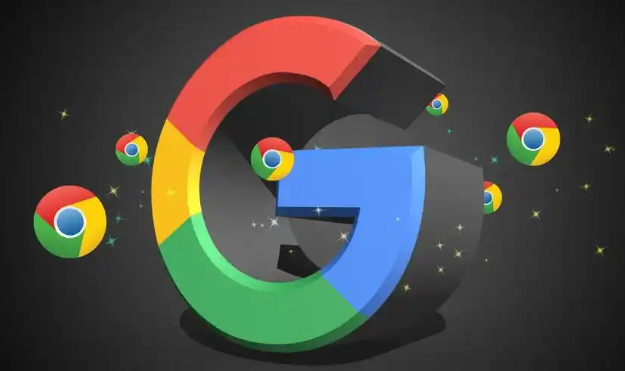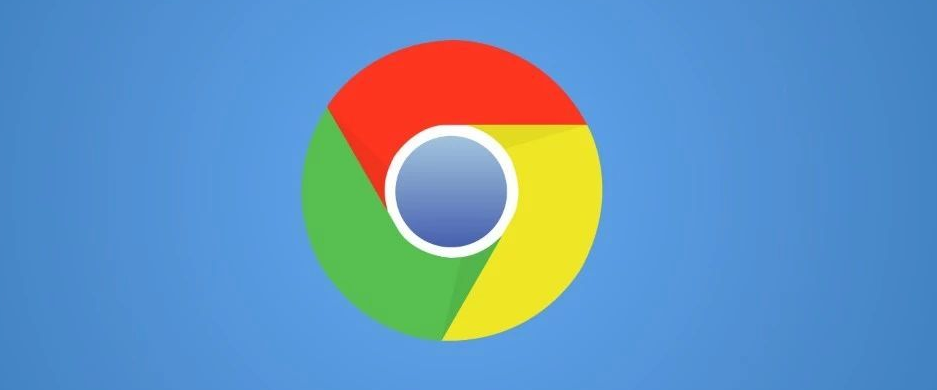您的位置:首页 > Google Chrome浏览器下载失败时断点续传功能使用详细教程
Google Chrome浏览器下载失败时断点续传功能使用详细教程
时间:2025-07-20
来源:Chrome浏览器官网
详情介绍

1. 启用断点续传功能:在Chrome浏览器地址栏输入`chrome://flags/`,打开Chrome的实验性功能配置页面。在搜索框中输入“恢复中断的下载”,找到该功能对应的选项,将其设置为“已启用”,然后重启Chrome浏览器使设置生效。
2. 开始下载任务:找到需要下载的文件链接,点击下载。若下载过程中出现网络中断、电脑死机等导致下载中断的情况,可进行后续操作。
3. 继续下载任务:再次打开Chrome浏览器,进入下载内容管理页面,可通过点击右上角的三个点图标,选择“下载”,或者直接在地址栏输入`chrome://downloads/`并按回车键。在下载内容管理页面中,找到之前未下载完成的文件,点击文件右侧的“继续”按钮,Chrome浏览器会从之前中断的位置继续下载文件。
继续阅读